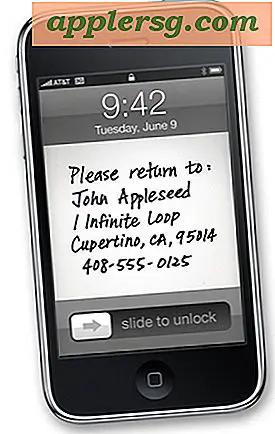เรียกดูภาพได้ง่ายกว่าด้วยการแบ่งมุมมองในภาพถ่ายสำหรับ Mac OS X
 หน้าต่างดูภาพมาตรฐานของแอปรูปภาพใน Mac OS X แสดงภาพขนาดย่อของภาพแต่ละภาพและหากคุณดับเบิลคลิกที่รูปภาพใดภาพหนึ่งจะใหญ่ขึ้นและใช้เวลามากกว่าแอป ถ้าคุณต้องการดูภาพถัดไปผู้ใช้ส่วนใหญ่จะคลิกที่ปุ่มย้อนกลับจากนั้นดับเบิลคลิกที่ภาพอื่นแล้วทำซ้ำขั้นตอนนั้น ปรากฎว่ามีวิธีการที่ดีและรวดเร็วมากขึ้นในการเรียกดูภาพจำนวนมากในแอป Photos ได้อย่างรวดเร็วและใช้ตัวเลือก Split View
หน้าต่างดูภาพมาตรฐานของแอปรูปภาพใน Mac OS X แสดงภาพขนาดย่อของภาพแต่ละภาพและหากคุณดับเบิลคลิกที่รูปภาพใดภาพหนึ่งจะใหญ่ขึ้นและใช้เวลามากกว่าแอป ถ้าคุณต้องการดูภาพถัดไปผู้ใช้ส่วนใหญ่จะคลิกที่ปุ่มย้อนกลับจากนั้นดับเบิลคลิกที่ภาพอื่นแล้วทำซ้ำขั้นตอนนั้น ปรากฎว่ามีวิธีการที่ดีและรวดเร็วมากขึ้นในการเรียกดูภาพจำนวนมากในแอป Photos ได้อย่างรวดเร็วและใช้ตัวเลือก Split View
มุมมองแบบแยกส่วนจะวางภาพหลักไว้ที่ด้านขวาของหน้าต่างการแสดงผลแอปรูปถ่ายพร้อมกับภาพขนาดย่อของภาพอื่น ๆ ในแกลเลอรีเดียวกันที่มองเห็นได้ทางด้านซ้าย เพียงคลิกที่ภาพอื่นในมุมมองภาพขนาดย่อที่แยกซ้ายทำให้ภาพที่เปิดอยู่ทางด้านขวา
คุณจะไม่พบตัวเลือกที่พร้อมใช้งานได้ทันทีในแอป Photos บน Mac แต่นี่เป็น วิธีที่คุณสามารถเข้าถึงมุมมองภาพขนาดย่อของหน้าจอแยกได้อย่างรวดเร็วในรูปถ่ายสำหรับ OS X
- เปิดแอปรูปภาพถ้าคุณยังไม่ได้ดำเนินการ
- ดับเบิลคลิกที่รูปภาพใด ๆ เพื่อเปิดเป็นโฟกัสหลักในแอปรูปภาพตามปกติ
- ตอนนี้ดูในแถบเครื่องมือของแอปรูปภาพและคลิกที่ไอคอนมุมมองการแบ่งส่วนเล็ก ๆ น้อย ๆ ดังที่แสดงในภาพหน้าจอเพื่อสลับไปยังมุมมองแบบแยกส่วนทันที

นี่คือสิ่งที่มุมมองแยกดูเหมือนภาพขนาดย่อที่ด้านซ้ายจากแกลเลอรี่ / เหตุการณ์เดียวกันที่แสดงควบคู่ไปกับรูปภาพที่ใช้งานอยู่ในแอปรูปภาพ:

ด้วยมุมมองแบบแยกส่วนคุณจะเห็นรูปขนาดย่อสำหรับภาพอื่น ๆ ทั้งหมดภายในแกลเลอรีเดียวกันซึ่งโดยปกติจะหมายถึงรูปภาพอื่น ๆ ที่นำเข้าจากวันที่หรือเหตุการณ์เดียวกัน คลิกรูปภาพใด ๆ เพื่อทำให้เป็นจุดโฟกัสของแอปรูปภาพขณะที่ยังรักษามุมมองหน้าจอแยกไว้
นอกจากนี้คุณยังสามารถเลื่อนเมาส์ไปทางด้านซ้ายหรือด้านขวาของภาพที่ใช้งานเพื่อแสดงลูกศรย้อนกลับและถอยหลังที่ละเอียดอ่อนและใช้ภาพลูกศรที่คุณสามารถเลื่อนไปจากวันที่หรือเหตุการณ์ปัจจุบันและข้ามไปยังรูปภาพถัดไปในไลบรารีแอปรูปภาพด้วยภาพขนาดย่อบน ด้านซ้ายโดยอัตโนมัติตามลำดับ
การดูหน้าจอแยกจะมีประโยชน์มากพอที่เมื่อคุณเริ่มใช้งานแล้วคุณอาจจะยังใช้งานได้ต่อในแอป Photos เนื่องจากมีวิธีง่ายๆในการนำทางไปยังรูปภาพจำนวนมากในไลบรารี แน่นอนหากคุณไม่ต้องการเห็น Split View อีกต่อไปเพียงคลิกที่ปุ่มบนแถบเครื่องมืออีกครั้งเพื่อปิดใช้งานทันที